Jeden z wiodących edytorów grafiki wektorowej na rynku, Adobe Illustrator, oferuje wiele przydatnych narzędzi. Przekształć i Wyrównaj to dwa, które ułatwiają użytkownikowi tworzenie wzorów krokowych i powtarzających się dla teł fotograficznych.

Chociaż łatwo się do nich przyzwyczaisz, znajomość podstaw tych narzędzi może mieć ogromne znaczenie dla twoich projektów. Oto, jak używać funkcji Przekształć i Wyrównaj, aby bez wysiłku tworzyć wzory kroków i powtarzania.
Panel transformacji
Główną rolą panelu Przekształć jest wyświetlanie szerokości, wysokości, położenia, kąta ścinania i kąta obrotu obiektu. Tego narzędzia Illustrator można użyć do obliczenia dowolnej z tych wartości, z podglądem na żywo lub bez niego.
Aby rozpocząć, znajdź żądany punkt początkowy i przeciągnij do niego grafikę, której chcesz użyć. Wybierz grafikę i aktywuj panel Przekształć, przechodząc do Obiekt ->Przekształcać ->PrzekształcaćKażdy.
Obliczenie
Najpierw będziesz chciał określić, ile grafik chcesz umieścić na obszarze roboczym. Kiedy już zdecydujesz, musisz obliczyć przestrzeń, którą będą zajmować.
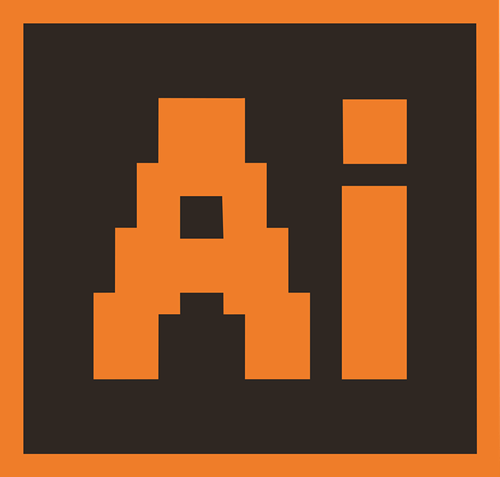
Tutaj użyjesz podstawowej matematyki. Załóżmy, że chcesz użyć 4 grafik w rzędzie, każda o szerokości 5 cali i chcesz, aby były oddalone od siebie o 5 cali. Na płótnie o szerokości 40 cali obliczenia byłyby następujące: szerokość 40 cali / szerokość 4 grafiki = 10 cali między środkami każdej grafiki.
Umieszczanie
Po umieszczeniu pierwszej grafiki na płótnie zaznacz ją i naciśnij Ctrl+D, który jest skrótem do Przekształć ponownie Komenda. Kontynuuj naciskanie Ctrl+D , aż wypełnisz pierwszy wiersz grafiki.
Teraz wybierz wszystkie grafiki w wypełnionym wierszu, naciskając Ctrl+A i zgrupuj je razem, naciskając Ctrl+G. Mając nadal zaznaczony cały wiersz, przejdź do Obiekt ->Przekształcać ->PrzekształcaćKażdy Ponownie. Użyj wzoru z poprzedniej sekcji, aby obliczyć docelową przestrzeń między rzędami. Przesuń pierwszy rząd w dół, dostosowując Pionowy suwak, aż osiągnie obliczoną odległość. Powtarzaj to, aż płótno zostanie wypełnione.
Panel wyrównania
Jeśli naprawdę nie jesteś zadowolony z konieczności obliczania rzeczy lub jeśli masz do czynienia z grafiką o dziwnych kształtach, jest lepszy sposób na podejście do tego. Ręczne przeciąganie i upuszczanie przedmiotów po płótnie może działać lepiej.
Umieszczanie grafiki
Umieść daną grafikę na miejscu. Teraz po prostu skopiuj i wklej duplikaty, aż dotrzesz do końca wiersza. Przeciągnij każdą kopię grafiki na jej pozycję zgodnie z przybliżeniem. Nie musisz być precyzyjny.
Wyrównywanie grafiki
Aby zaznaczyć wszystkie grafiki, naciśnij Ctrl+A. Panel Wyrównaj powinien pojawić się u góry obszaru roboczego. Teraz przejdź do Pionowo-wyrównaj-środek oraz Centrum dystrybucji poziomej. Spowoduje to równomierne rozmieszczenie grafiki na płótnie i automatyczne ich wyrównanie.
Użyj Ctrl+A oraz Ctrl+G polecenia do kopiowania i wklejania zduplikowanych linii. Wyrównaj je w przybliżeniu i użyj narzędzia do wyrównywania, aż uzyskasz idealne płótno.
Skalowanie, obracanie i odbicie
Możesz użyć panelu Przekształć, aby dostosować skalę, obrót i odbicie zduplikowanej grafiki. Aby przeskalować (zmienić rozmiar) obiektu, użyj wartości procentowych i zmieniaj je stopniowo. Aby obrócić obraz z innym punktem odniesienia, użyj małych białych kwadratów (ikona nad polem wyboru Podgląd). Na koniec użyj Odbicia, aby odzwierciedlić obraz na osiach X, Y lub obu.

Eksperyment
Wypróbowanie nowych fajnych rzeczy to najlepszy sposób, aby poprawić edycję w dowolnym oprogramowaniu Adobe. Postępuj zgodnie z przewodnikiem z góry, ale nie bój się eksperymentować na własną rękę.
Czy masz jakieś fajne sztuczki, którymi możesz się podzielić? Przejdź do sekcji komentarzy poniżej i podziel się swoimi pomysłami!









